Du behöver ingen produktnyckel för att installera och använda Windows 10

Microsoft låter någon ladda ner Windows 10 gratis och installera den utan en produktnyckel. Det kommer att fortsätta arbeta under överskådlig framtid, med bara några små kosmetiska begränsningar. Och du kan till och med betala för att uppgradera till en licensierad kopia av Windows 10 efter att du har installerat den.
Om du vill installera Windows 10 i Boot Camp, sätt den på en gammal dator som inte är berättigad till en gratis uppgradering, eller Skapa en eller flera virtuella maskiner, du behöver faktiskt inte betala en cent.
Så här laddar du ner Windows 10 och installerar det utan nyckel
RELATED: Var kan du ladda ner Windows 10, 8.1 och 7? ISOs Legally
Först måste du ladda ner Windows 10. Du kan ladda ner den direkt från Microsoft, och du behöver inte ens en produktnyckel för att ladda ner en kopia.
Det finns ett Windows 10-nedladdningsverktyg som körs på Windows-system, vilket hjälper dig att skapa en USB-enhet för att installera Windows 10. Om du inte är på Windows kan du besöka Windows 10 ISO-hämtningssidan för att ladda ner en ISO direkt (säg om du installerar Windows 10 i Boot Camp på en Mac). Om du besöker den sidan på en Windows-maskin, kommer den att omdirigera dig till nedladdningsverktygssidan istället.
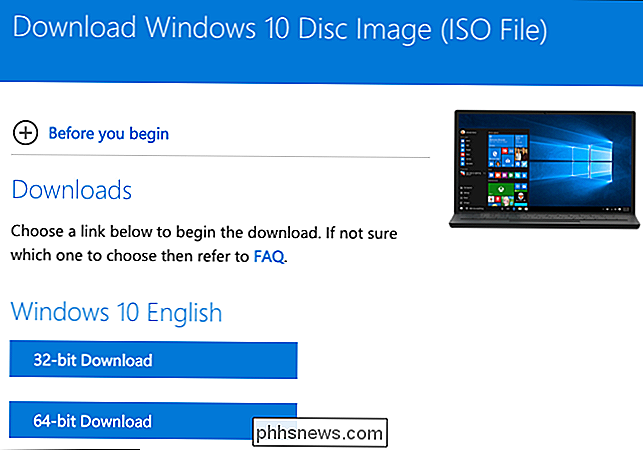
Börja bara installationsprocessen och installera Windows 10 som du normalt skulle. En av de första skärmarna som du ser kommer att be dig att ange produktnyckeln så att du kan "Aktivera Windows." Du kan dock bara klicka på länken "Jag har ingen produktnyckel" längst ner i fönstret och Windows låter dig fortsätta installationsprocessen. Du kan bli ombedd att ange en produktnyckel senare i processen, för att du, om du är, bara letar efter en liknande liten länk för att hoppa över den här skärmen.
Om du inte ser det här alternativet kan du även tillhandahålla en KMS klientens installationsnyckel för att fortsätta. Dessa nycklar ger dig inte en aktiverad kopia av Windows om du inte befinner dig i en organisation med en nyckelhanteringstjänst, men de låter dig komma igenom installationsprocessen i Windows.
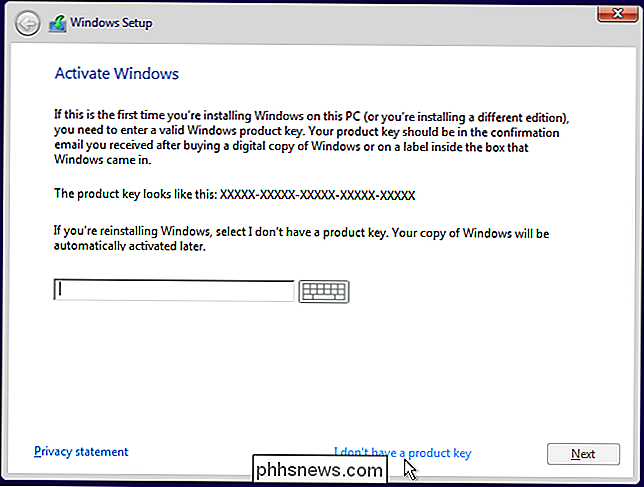
När du väljer det här alternativet kommer du kunna installera antingen "Windows 10 Home" eller "Windows 10 Pro". Tänk på att om du planerar att betala för att uppgradera till den betalda versionen senare, blir det billigare att uppgradera till Windows 10 Home så att du kanske vill installera hemversionen. Oavsett vilken version du väljer installerar Windows 10 normalt.
Den kosmetiska begränsningen
RELATERAD: Hur fungerar Windows Activation?
När du har installerat Windows 10 utan en nyckel kommer det inte att aktiveras. En oaktiverad version av Windows 10 har emellertid inte många begränsningar. Med Windows XP använder Microsoft faktiskt Windows Genuine Advantage (WGA) för att inaktivera åtkomst till din dator. Idag klagar Windows bara på dig på några mindre, kosmetiska sätt.
Ursprungligen märker du inte en skillnad. Så småningom startar Windows dig en liten bit. Först märker du ett vattenstämpel i det nedre högra hörnet av din skärm. Du ser också en "Windows är inte aktiverad. Aktivera Windows nu. "Länk längst ner i appen Inställningar. Det här är den enda formen av nag som du kan se. Det finns till exempel inga popup-fönster.
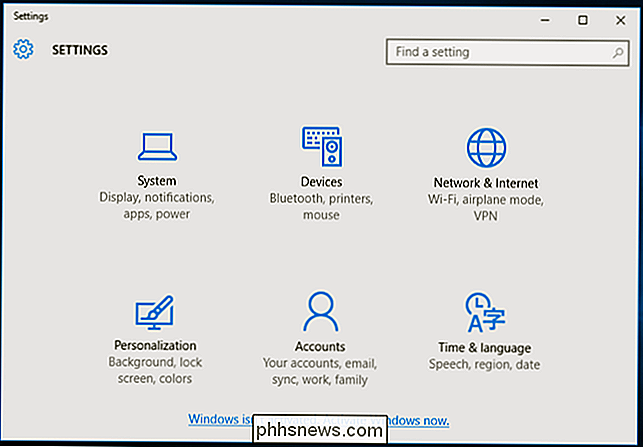
För det andra kan du inte ändra skrivbordsunderlägget och på skärmen Anpassning> Bakgrund i appen Inställningar. Du får se en "Du måste aktivera Windows innan du kan anpassa din dator" -meddelande högst upp i det här fönstret och alternativen för att ändra bakgrunden blir gråtonade.
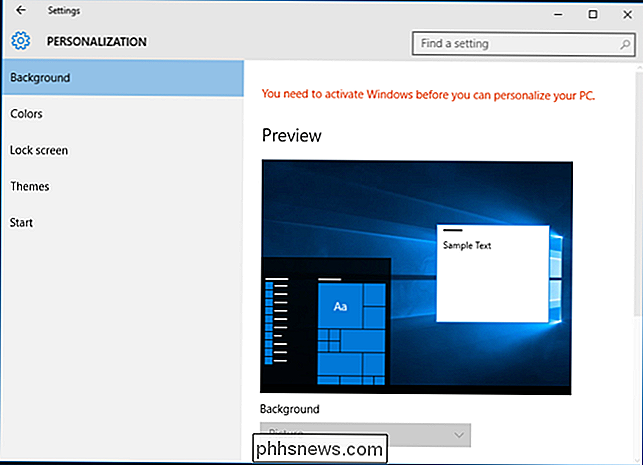
Du kan ändå ändra din bakgrund på andra sätt , dock. Du kan till exempel högerklicka på en bild i File Explorer och välja "Set as desktop background." Du kan också öppna en bild i appen Foton, klicka på menyknappen, klicka på "Set as" och klicka på "Set as background . "Windows 7 slog dig så småningom tillbaka till en svart bakgrund, men Windows 10 verkar inte göra det här.
Du hittar Windows 10: s medföljande bakgrundsbilder under mappen C: Windows Web i File Explorer.
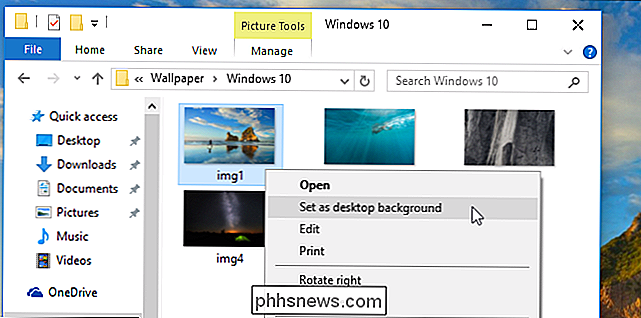
Bortsett från dessa grundläggande begränsningar kommer ditt Windows 10-system att fortsätta att fungera för alltid. Det finns inga prompter på natten utöver vattenstämpeln, du får alla systemuppdateringar, och allting är helt funktionellt. Det enda som kan ändra detta är en Windows 10-uppdatering, men Microsoft har blivit alltmer lindrig sedan Windows 7.
Så här uppgraderar du Windows 10 till en aktiverad version
Med Windows 10 kan du nu betala för att uppgradera en icke-äkta kopia av Windows till en licensierad. Öppna appen Inställningar och gå till Uppdatera och Säkerhet> Aktivering. Du får se en "Gå till butik" -knapp som tar dig till Windows Store om Windows inte är licensierad.
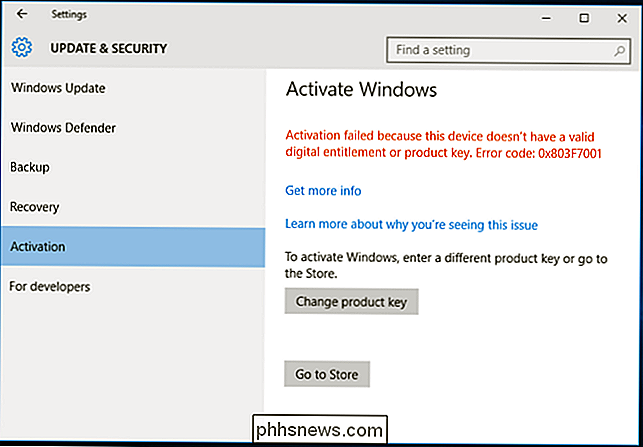
I butiken kan du köpa en officiell Windows-licens som aktiverar din dator. Hemversionen av Windows 10 kostar $ 120, medan Pro-versionen kostar $ 200. Detta är ett digitalt köp, och det kommer omedelbart att leda till att din nuvarande Windows-installation aktiveras. Du behöver inte köpa en fysisk licens.
Vi installerade Windows 10 Professional som ett exempel här, så Windows Store tillåter oss bara att köpa Windows 200 Pro-licensen för $ 200.
Det här alternativet är kanske inte tillgängligt i alla länder. Priserna här är för den amerikanska versionen av Windows Store. Microsoft tar olika priser i olika länder och valutor.
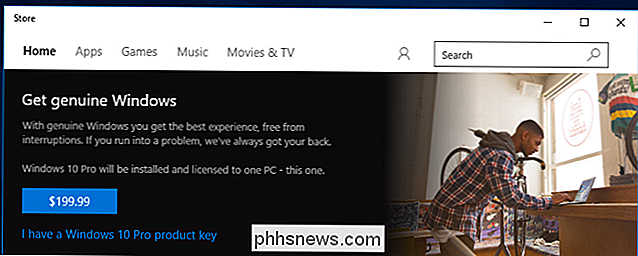
Windows 7, 8 och 8.1 fungerade på samma sätt. Microsoft tillåter inte officiellt att ladda ner Windows utan en produktnyckel, och det gick inte att fullständigt uppgradera till ett licensierat system från Windows. Det gör det här allt mer frestande med Windows 10, till exempel kan du installera Windows 10 i Boot Camp på din Mac gratis och om du själv använder det ofta kan du snabbt betala för att ta bort vattenmärket om det är värt det för du. Det är som en gratis demo, och du kan använda den för att göra alla virtuella maskiner du gillar för teständamål.
Visst kan licensavtalet säga att du inte ska använda den utan en nyckel, men Microsofts licensavtal säger alla slags förvirrande saker. Microsofts licensavtal förbjuder fortfarande de populära "OEM" -kopiorna av Windows 10 på datorer som du bygger dig själv. Om Microsoft inte vill att människor ska använda oaktiverade kopior av Windows 10 under längre tid, kan den släppa en systemuppdatering som inaktiverar det här.

Så här lägger du till "Öppna kommandofönstret här" Tillbaka på Windows-menyn med högerklick
Uppdateringen av Windows 10 Creators tar bort kommandot Kommandotolken från kontextmenyer för att använda PowerShell. Så här lägger du tillbaka det. Öppna registret. Navigera till HKEY_CLASSES_ROOT Directory shell cmd. Ta äganderätten till cmd-tangenten. Ändra namnet HideBasedOnVelocityID genom att byta namn på Exit Registerredigerare.

Så här skickar du GIF-filer i iMessage
Du har alltid kunnat skicka statiska bilder till andra personer via iMessage, men du kanske inte vet att du också kan skicka animerade GIF-filer. RELATERADE: De enklaste sätten att skapa animerade GIF på vilken plattform som helst Det finns några sätt att göra det här. Det enklaste sättet är att använda den inbyggda "#images" iMessage-appen, som låter dig söka igenom alla möjliga GIF-filer och skicka dem snabbt och enkelt.



